Το SoftOrbit Photo Retoucher είναι ένα παλιό λογισμικό επαναφοράς φωτογραφιών που μπορεί να βελτιώσει τις σαρωμένες φωτογραφίες αφαιρώντας τα ελαττώματα, πραγματοποιώντας τις επιπλέον επεξεργασίες και αποκαταστάνοντάς τες.
Κατεβάστε δωρεάνΟι φωτογραφίες σας μπορούν να αδιαφανούν και να πάσχουν βλάβες με την πάροδο του χρόνου και να απαιτεί περισσότερο χρόνο από ό,τι έχετε διαθέσιμο για να τις επαναφέρετε. Χρειάζεστε μια λύση που εξοικονομεί χρόνο και επαναφέρει τις φωτογραφίες σας στην αρχική τους κατάσταση.
Οι παλιές φωτογραφίες είναι σημαντικές για να διατηρούνται αναμνήσεις του παρελθόντος. Με την πάροδο του χρόνου, μπορούν να αδιαφανούν, να πάσχουν βλάβες, να σπαστούν ή να σημειωθούν. Οι περισσότερες εφαρμογές που χρησιμοποιείτε για να επαναφέρετε τις φωτογραφίες απαιτούν εμπειρία επεξεργασίας, αλλά με το Photo Retoucher, δεν χρειάζεστε κανένα.


Μπορείτε εύκολα να ανεβάσετε την φωτογραφία σας και να την επαναλάβετε ώστε να μοιάζει όπως νέα. Μπορείτε να χρησιμοποιήσετε τα ευαναγνωστικά χαρακτηριστικά και το λογισμικό επαναφοράς φωτογραφιών θα εντοπίσει και θα αφαιρέσει τις στρώσεις, τα σημεία σκόνης, τα σημάδια και τα ελαττώματα για εσάς. Με μερικά απλά κλικ, η φωτογραφία σας θα επαναφερθεί και θα μπορείτε να απολαύσετε την κοινοποίηση των αναμνήσεών σας πάλι.
Το SoftOrbits Photo Retoucher είναι η λύση για την αναζωογόνηση των εξασθενημένων παλαιών φωτογραφιών σας. Αυτό το λογισμικό επαναφοράς φωτογραφιών είναι απλό στη χρήση και μπορεί να λύσει οποιοδήποτε αριθμό προβλημάτων επαναφοράς με τις φωτογραφίες σας. Με την πάροδο του χρόνου, οι παλαιές φωτογραφίες μπορεί να πάθουν ζημιά, να σπαστούν και να εξασθενηθούν. Μπορεί να θέλετε να επαναφέρετε μια παλαιά φωτογραφία ενός μέλους της οικογένειας σας ώστε να μπορείτε να την παραθέσετε. Αυτό το λογισμικό καθιστά αυτό δυνατό.
Όταν χρησιμοποιείτε αυτό το πρόγραμμα για να αποκαταστήσετε τις παλιές σας φωτογραφίες, θα είναι ευανάγνωστες και ελεύθερες από ελαττώματα. Διαβάστε παρακάτω για να μάθετε όλα τα πλεονεκτήματα αυτού του λογισμικού και πώς να το χρησιμοποιήσετε για να αποκαταστήσετε τις παλιές σας φωτογραφίες.
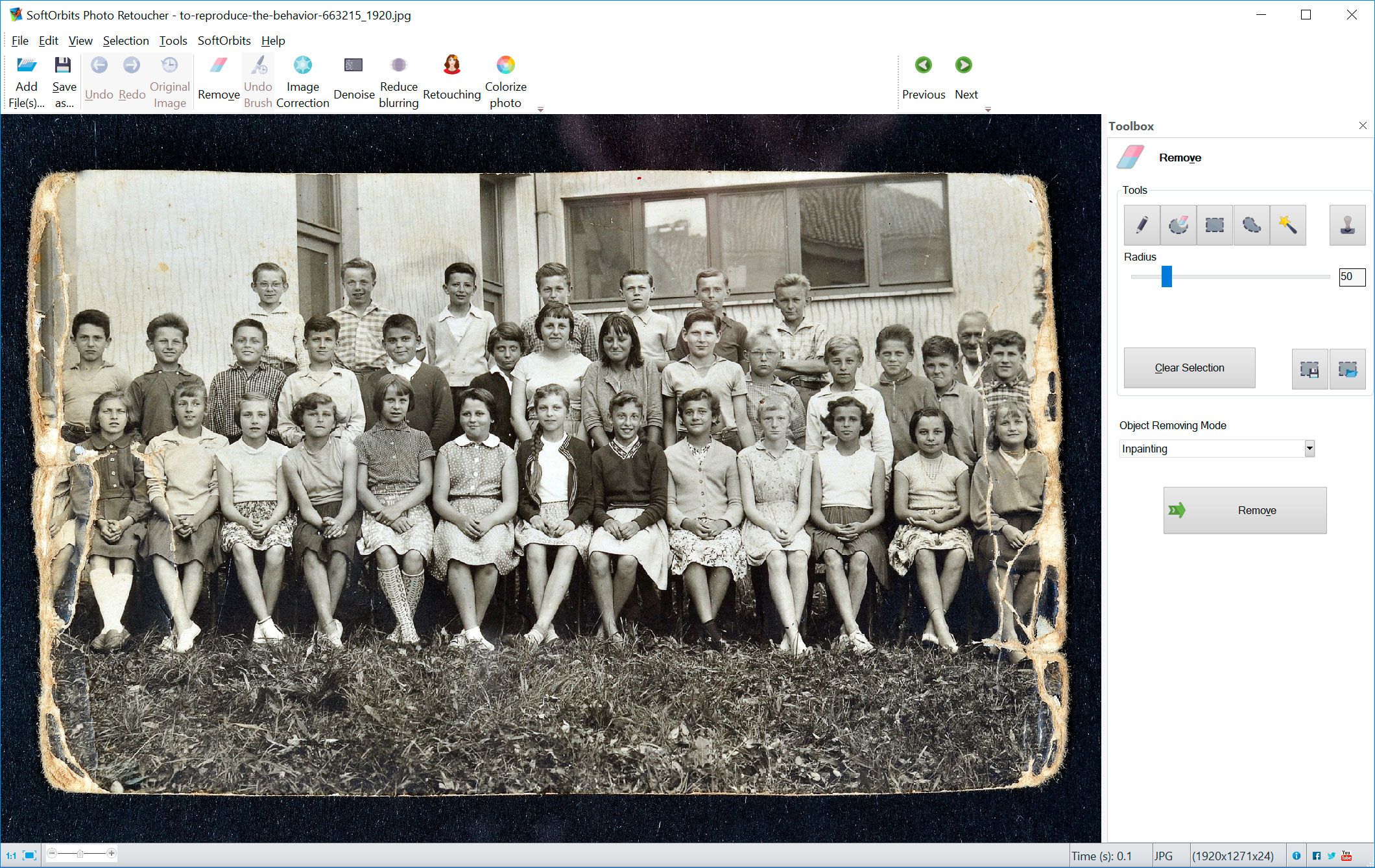
Όταν έχετε ένα γραμματόσημο φόντο, χρειάζεστε να διορθώσετε τα πίξελ στη φωτογραφία σας. Αυτό το πρόγραμμα καθιστά τη διαδικασία απλή:


Με πολλές παλιές φωτογραφίες, θα θέλατε να βελτιώσετε τον απαλό μαύρο φόντο. Μπορείτε να διορθώσετε τις απαλές φωτογραφίες με το SoftOrbits Old Photo Restoration για να κάνετε τη φωτογραφία λιγότερο απαλή. Επιπλέον, μπορείτε να χρησιμοποιήσετε το χαρακτηριστικό Blurry photo fixer για να διορθώσετε τις φωτογραφίες σας που είναι εσφαλμένες.
Δείτε αυτές τις λύσεις όπου επιλέγετε την δύναμη φίλτρου:


Για αυτή τη λειτουργία, μπορείτε να αποφευχθεί οποιαδήποτε σημείωση ή σκόνη υπάρχει στις παλιές σας φωτογραφίες. Μπορείτε να χρησιμοποιήσετε τα ακόλουθα εργαλεία:


Οι ανθρώποι συχνά θέλουν να πάρουν τις παλιές φωτογραφίες τους σε μαύρο και λευκό και να τις μετατρέψουν σε χρώμα. Όταν βλέπετε παλιές εικόνες σε χρώμα, είναι πιο ζωντανές και σας δίνουν καλύτερη ιδέα του περιβάλλοντος στην εικόνα. Αυτό το λογισμικό επαναφοράς φωτογραφιών καθιστά απλό να μετατρέψετε φωτογραφίες μαύρο και λευκό σε χρώμα με ένα γρήγορο κλικ σε ένα κουμπί.
Το λογισμικό είναι απλό και να χρωματίσετε παλιές φωτογραφίες δεν είναι ποτέ εύκολο.


Εδώ είναι μερικά συμβουλές για την αποκατάσταση των πορτραίτων σας:
Αυτό το εκπαιδευτικό επαναφοράς παλιών φωτογραφιών θα σας καθοδηγήσει στα βήματα για το πώς να καθαρίσετε παλιές φωτογραφίες. Όταν δείτε τα βήματα, θα καταλάβετε πόσο απλό είναι να έχετε τις φωτογραφίες σας να φαίνονται καλά όπως καινούργια σε πολύ λίγο χρόνο. Δεν θα χρειαστεί να περνάτε από πολλά δύσκολα βήματα και δεν χρειάζεται να είστε επαγγελματίας επεξεργαστής για να χρησιμοποιήσετε αυτό το λογισμικό. Μπορείτε να ανεβάσετε τις εικόνες σας και να κάνετε τις ρυθμίσεις γρήγορα χρησιμοποιώντας αυτό το ευαναγκαστικό πρόγραμμα. Το SoftOrbits Photo Retoucher μπορεί να βρεί και να αναγνωρίσει τα λαθάκια για εσάς.
Σε άλλους παλαιούς λογισμικούς επαναφοράς φωτογραφιών, χρειάζεστε κάποια εμπειρία στην επεξεργασία. Όταν χρησιμοποιείτε το Photo Retoucher, μπορείτε να ακολουθήσετε τις οδηγίες και το λογισμικό θα επαναφέρει τη φωτογραφία σας για εσάς. Κοιτάξτε τα ακόλουθα βήματα:
Μπορείτε να σαρώσετε τις φωτογραφίες σας για να τις προσθέσετε στο λογισμικό επαναφοράς φωτογραφιών. Όταν ανοίγετε το πρόγραμμα, κάντε κλικ στο κουμπί Προσθήκη αρχείου ή Προσθήκη φακέλου.
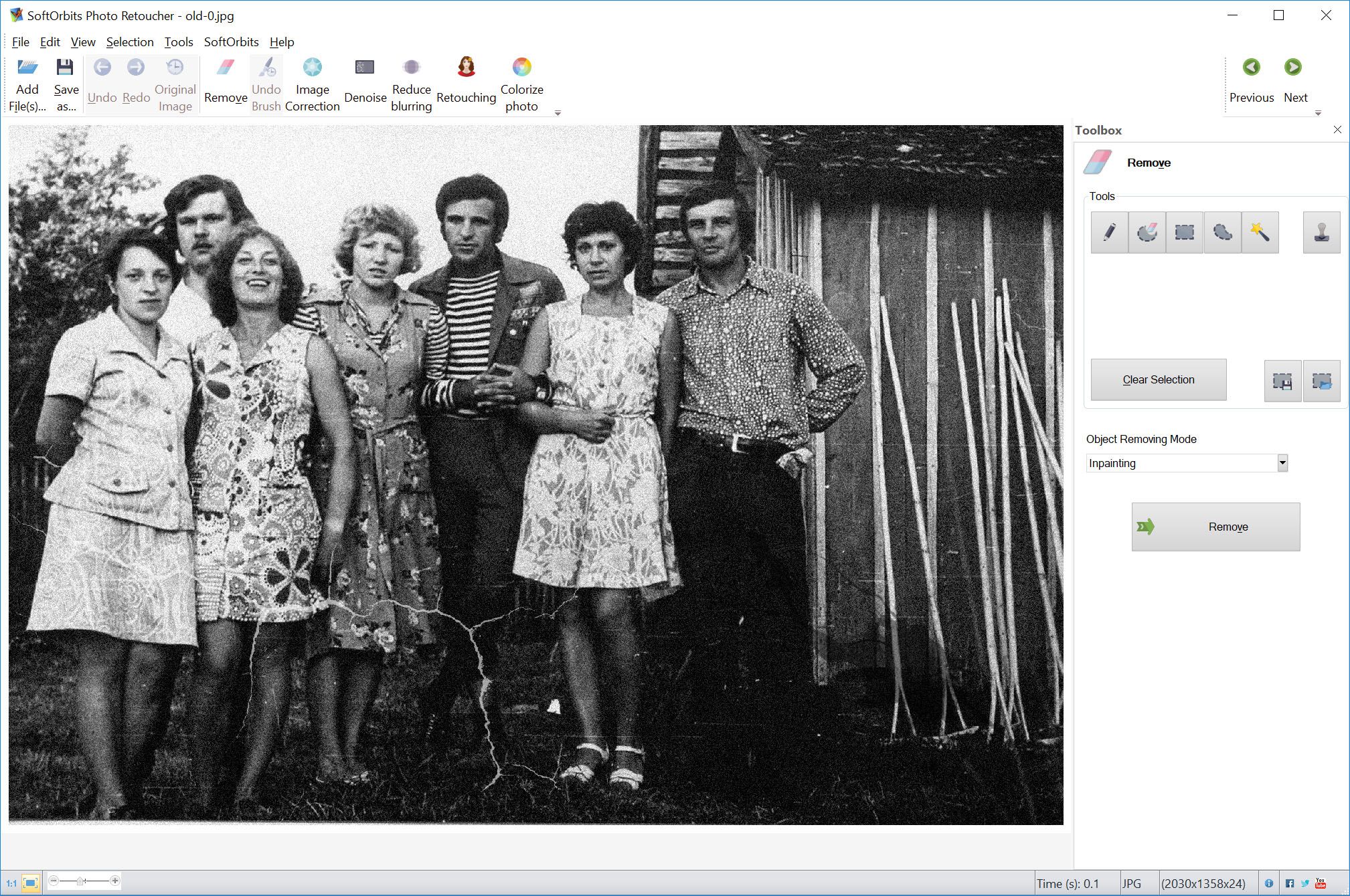
Περικοπή των περιθωρίων ώστε να έχετε την εικόνα ακριβώς όπως θέλετε να την επεξεργαστείτε. Μπορείτε να βρείτε το κουμπί εργαλείου Περικοπή για να ανοίξετε το πάνελ περικοπής. Στη συνέχεια, θα πρέπει να επιλέξετε ένα αναλογία διαστάσεων από το αναδυόμενο πλαίσιο. Θα θέλατε να επιλέξετε 16:9 για την ταπετσαρία επιφάνειας εργασίας ή ένα τετράγωνο αν ανεβάζετε σε κοινωνικά δίκτυα. Μπορείτε να χρησιμοποιήσετε την επιλογή παραλληλόγραμμου για να επιλέξετε την εικόνα σας και στη συνέχεια να πατήσετε το κουμπί Περικοπή Επιλογής.
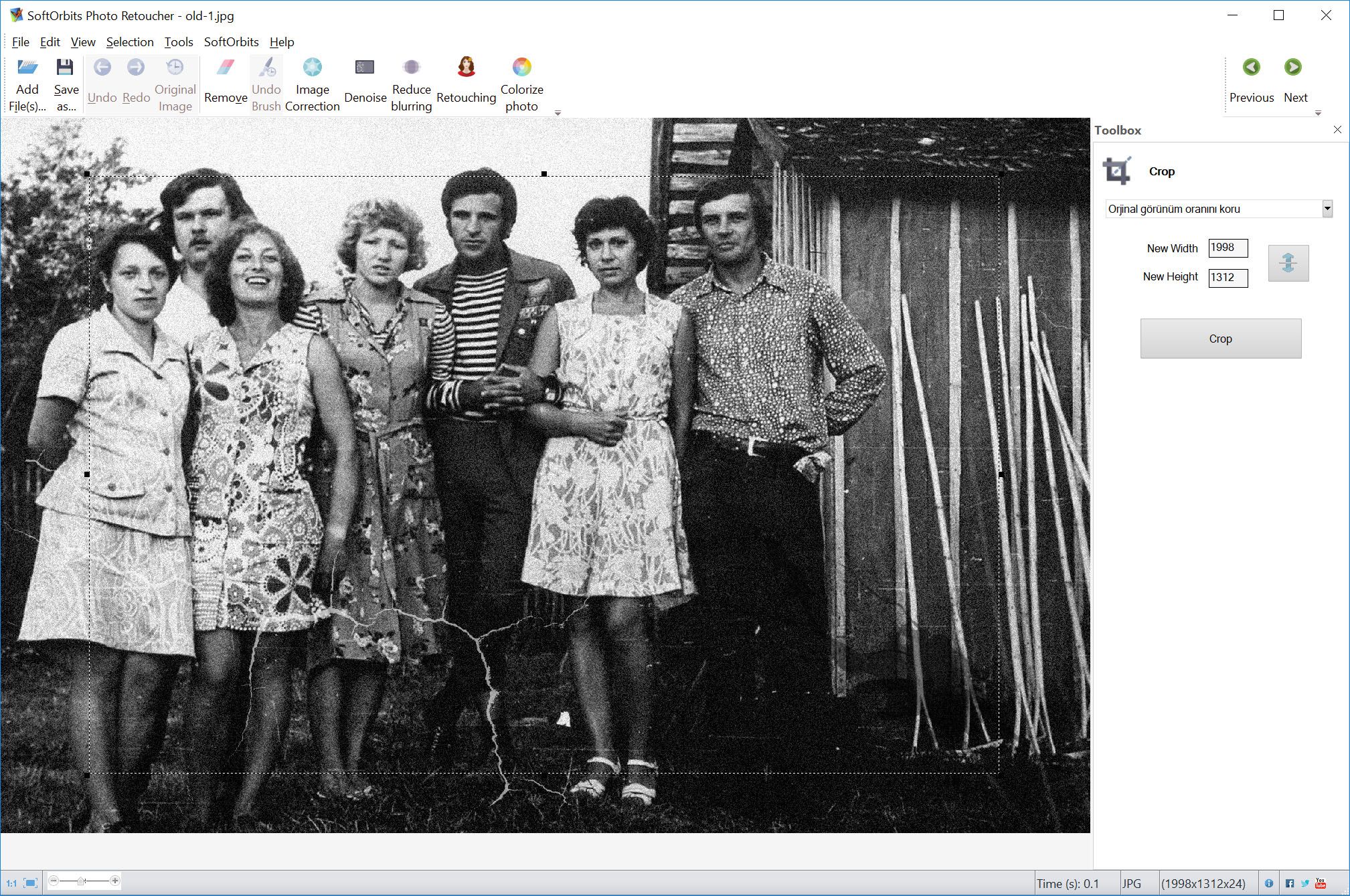
Επόμενα, μπορείτε να χρησιμοποιήσετε το εργαλείο Spot Remover / Spot and Noise Remover για να αφαιρέσετε τον θόρυβο και τα σημεία από την παλιά φωτογραφία.
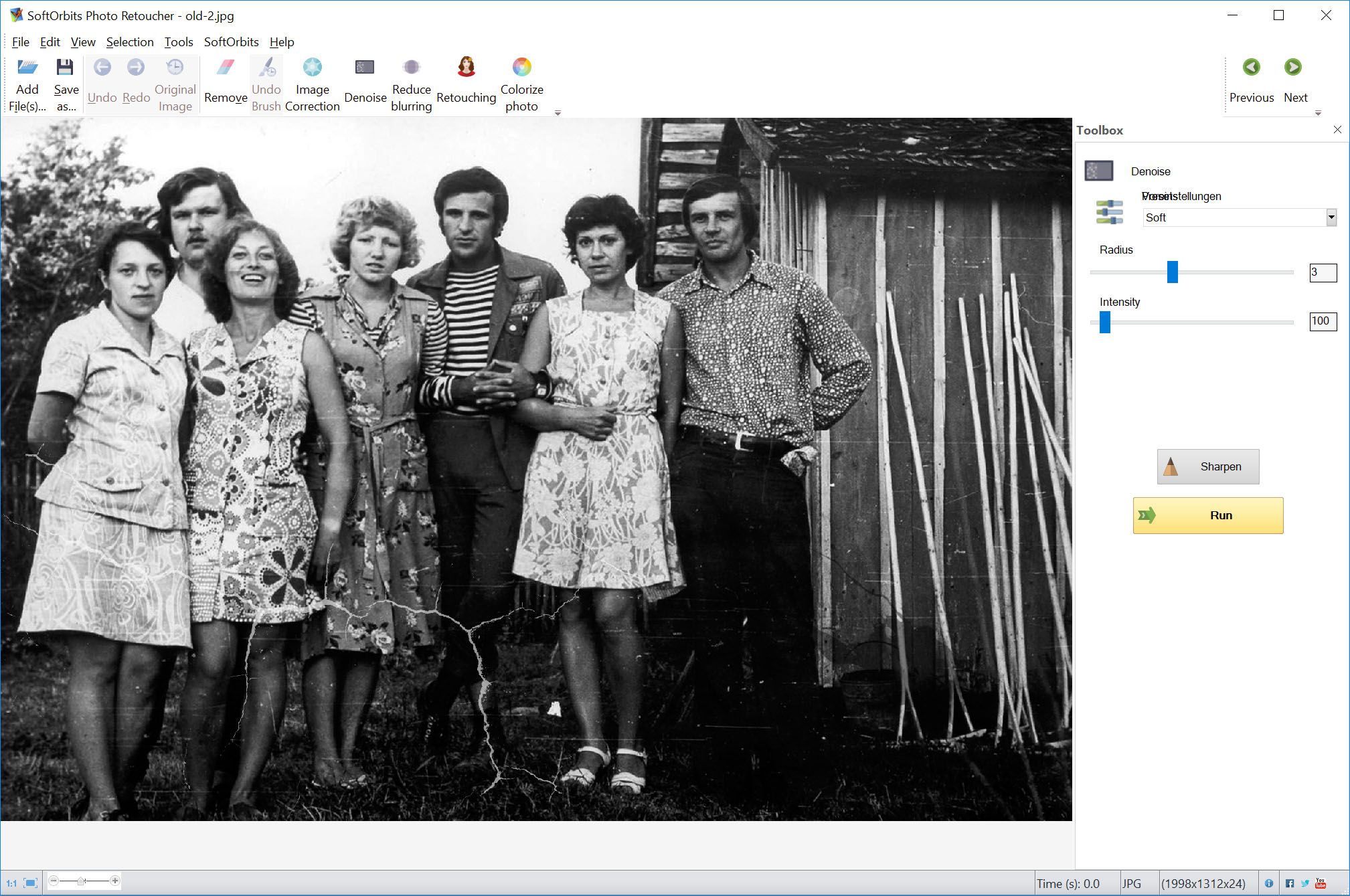
Μπορείτε να αφαιρέσετε τις στραχτούς αυτόματα στο SoftOrbits Photo Retoucher χρησιμοποιώντας το εργαλείο Scratch Remover. Θα χρησιμοποιήσετε το κουμπί Find Scratches για να βρείτε οποιεσδήποτε στραχτούς στη φωτογραφία. Εάν υπάρχουν περιοχές που δεν θέλετε να συμπεριληφθούν, μπορείτε να χρησιμοποιήσετε το εργαλείο Marker με την επιλογή Deselect για να αφαιρέσετε αυτές τις περιοχές. Στη συνέχεια, επιλέξτε το εργαλείο Find Scratches / Remove για να αφαιρέσετε τις στραχτούς.
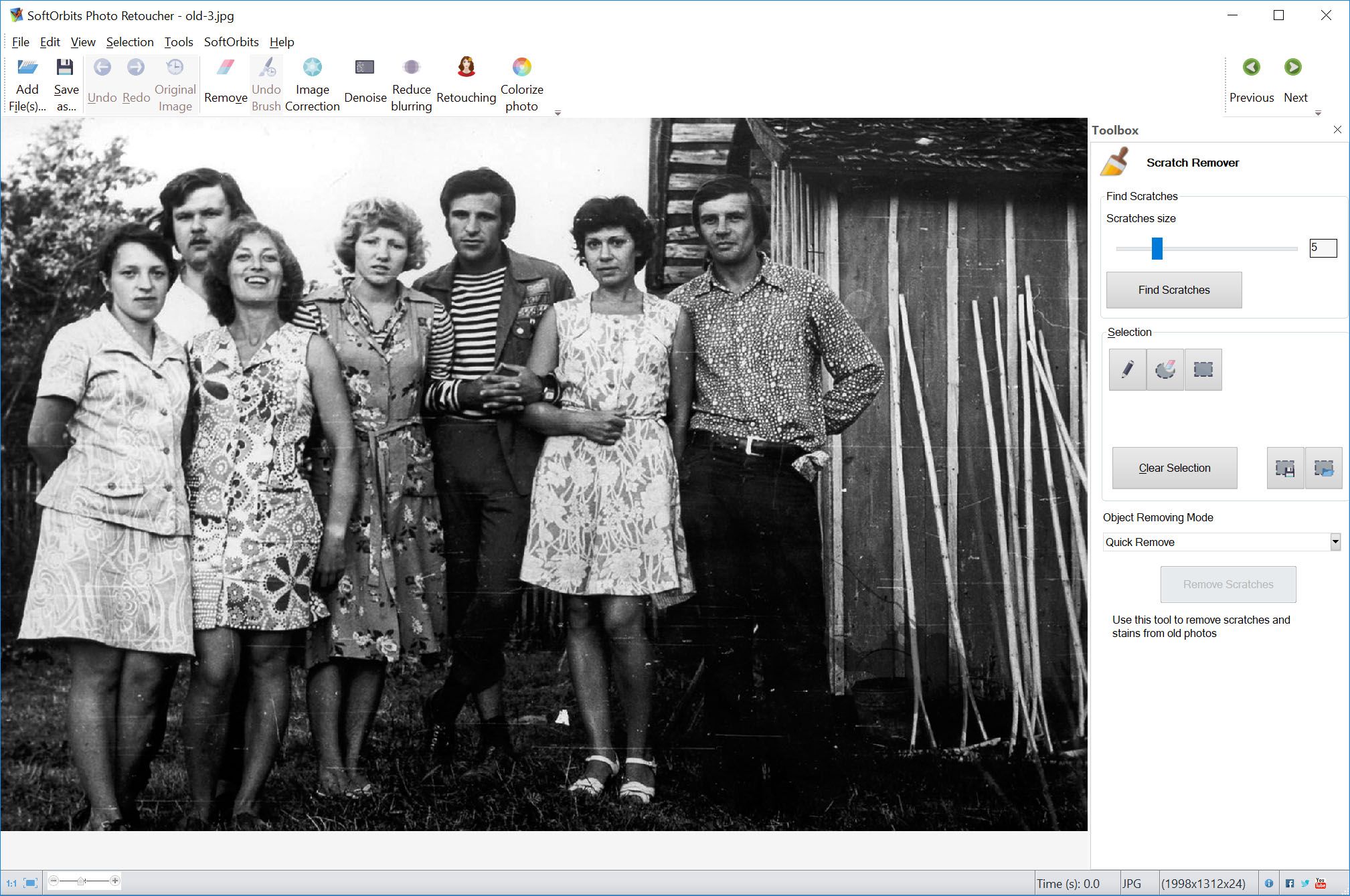
Επόμενα, μπορείτε να χρησιμοποιήσετε το πρόγραμμα για να αφαιρέσετε σφαλμάτωση, σημεία, σκόνη και άλλες ελαττώσεις χειροκίνητα με το Clone Stamp, Smudge Tool, και Concealer Tool.
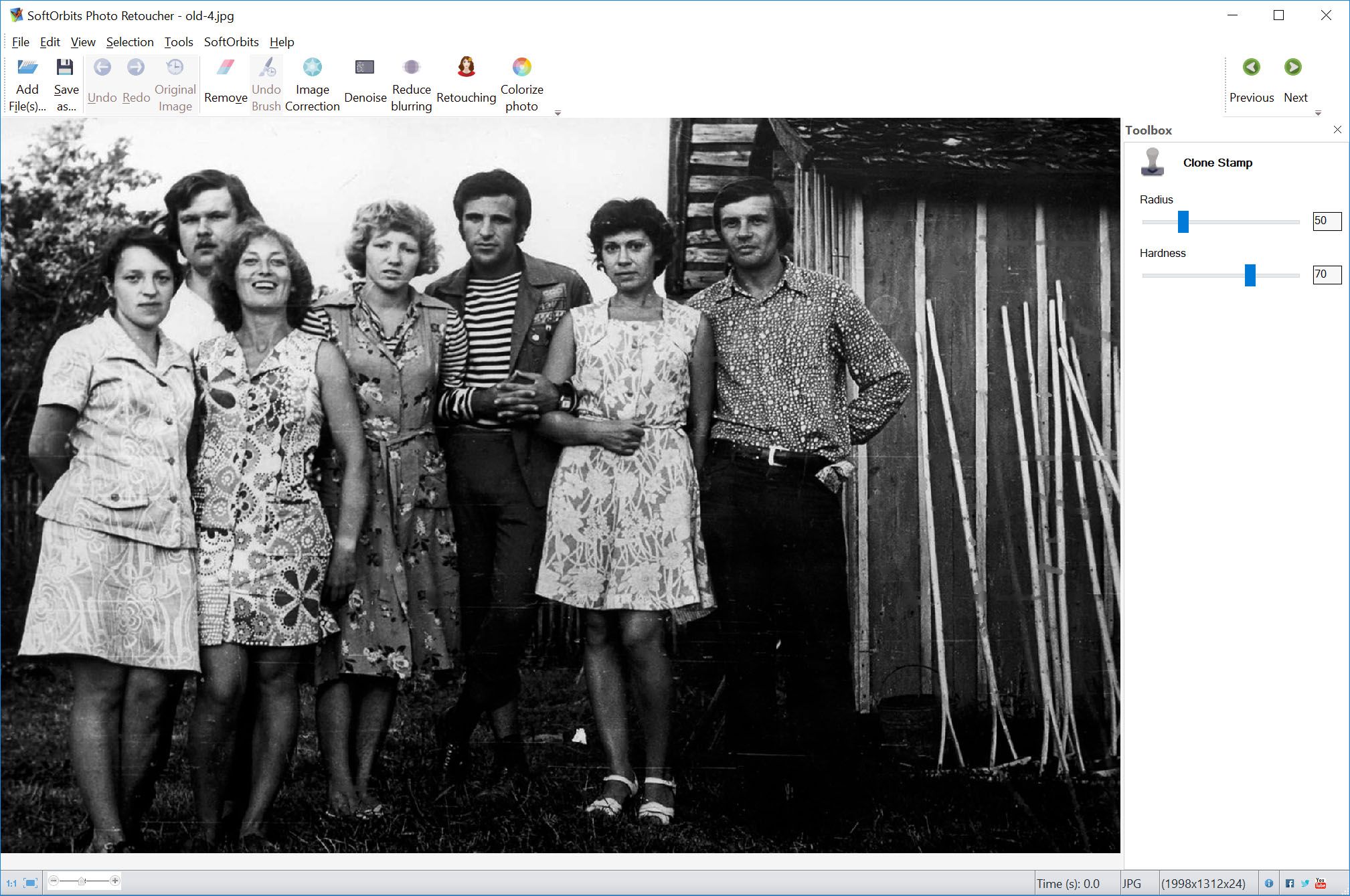
Ρυθμίστε τη φωτεινότητα και την αντίθεση της φωτογραφίας σας με το εργαλείο Φωτεινοποιητής Εικόνας
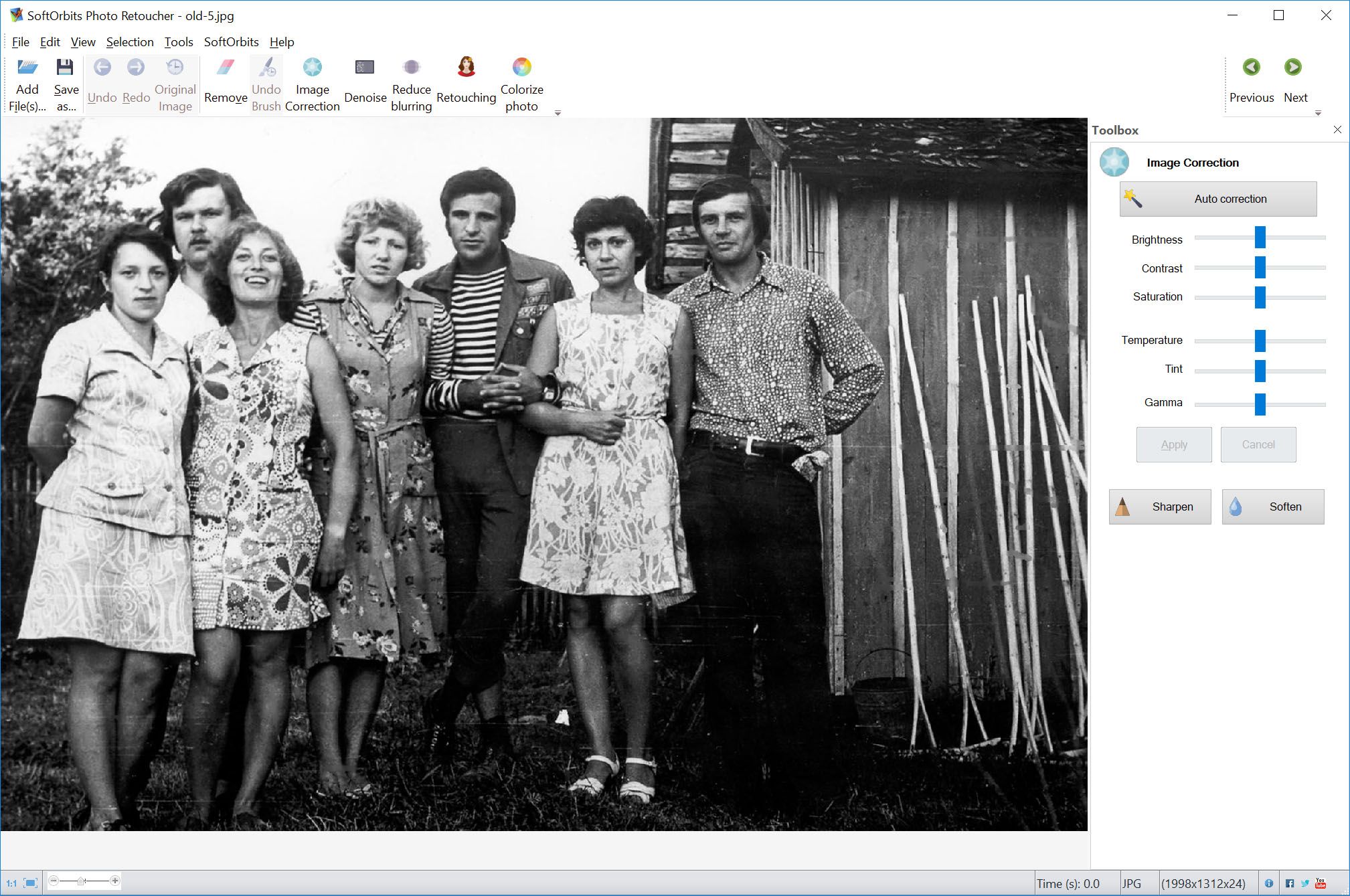
Χρωματισμός: Χρησιμοποιήστε το κουμπί Χρωματισμός για να δώσετε στη φωτογραφία σας ζωή σε χρώμα.
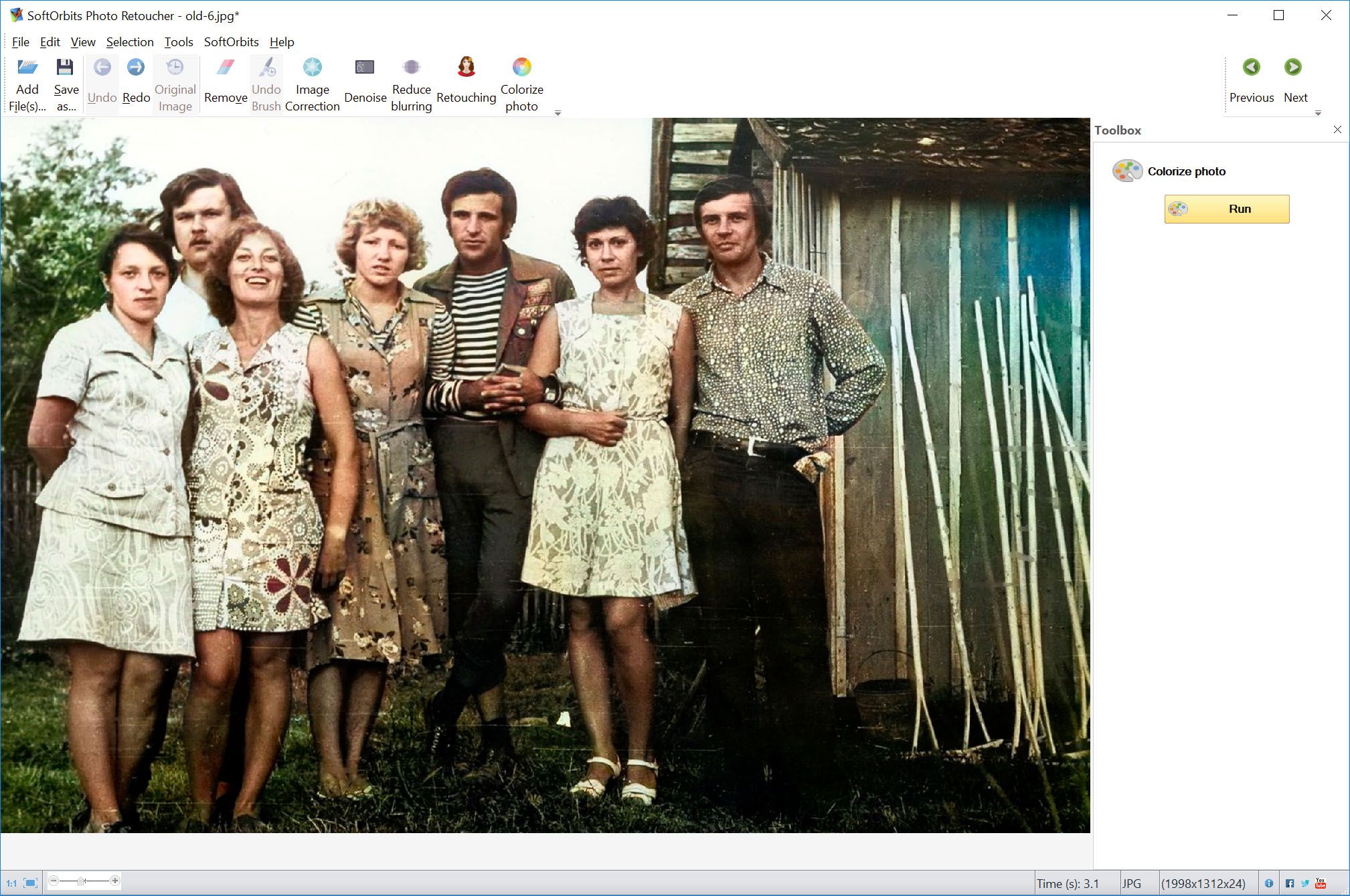
Όταν είστε ικανοποιημένος/η με τον τρόπο που είναι η φωτογραφία σας, μπορείτε να κάνετε κλικ στο Αποθήκευση Ως. Η φωτογραφία σας θα αποθηκευτεί τώρα στον υπολογιστή σας.


Μερικές φορές υπάρχουν αντικείμενα ή άτομα στις παλιές σας φωτογραφίες που θέλετε να αφαιρέσετε. Ίσως έχετε μια τέλεια φωτογραφία ενός μέλους της οικογένειας σας με άλλα άτομα στο παρασκήνιο ή ίσως θέλετε να εστιάσετε στο αντικείμενο της φωτογραφίας και να αφαιρέσετε άλλα αντικείμενα. Το λογισμικό αποκατάστασης παλαιών φωτογραφιών SoftOrbits μπορεί να σας βοηθήσει να αφαιρέσετε τυχόν αντικείμενο που θέλετε να καταργήσετε από τη φωτογραφία με μερικά απλά κλικ.
Όταν θέλετε να αφαιρέσετε κάτι, συμπεριλαμβανομένων ανθρώπων, αντικειμένων ή κτιρίων, καθώς και φθαρμένων περιοχών ή σκαλωσιών σε οποιαδήποτε φωτογραφία, αυτό είναι εύκολο ακολουθώντας αυτά τα βήματα:




Μπορείτε να επεξεργαστείτε φωτογραφίες για να επανασχεδιάσετε το πορτρέτο. Υπάρχουν πολλά διαφορετικά χαρακτηριστικά που μπορείτε να χρησιμοποιήσετε για να δημιουργήσετε επεξεργασμένες φωτογραφίες. Εάν θέλετε να προσθέσετε μακιγιάζ, να κρύψετε ρυτίδες ή να διορθώσετε το χρώμα των ματιών, η επεξεργασία φωτογραφιών με λογισμικό επανασχεδίασης φωτογραφιών είναι η λύση που ψάχνετε. Θα απολαύσετε τις επεξεργασμένες φωτογραφίες σας, καθώς μπορούν να σας προσφέρουν μια πιο πραγματική εικόνα των ανθρώπων που συμπεριλαμβάνονται σε αυτές.
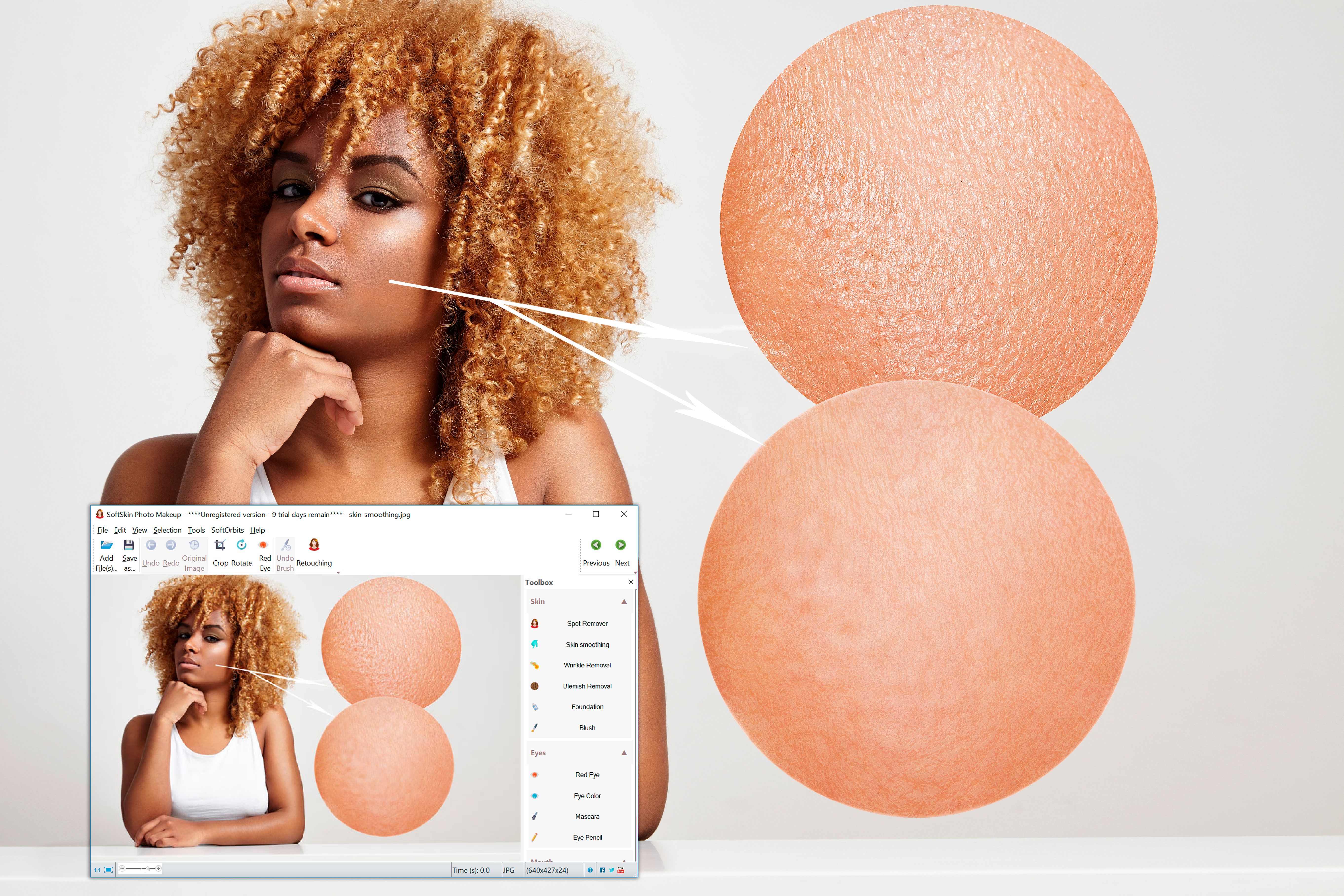





Μπορεί να θέλετε να προσαρμόσετε τις παραμέτρους της εικόνας χρησιμοποιώντας τα παρακάτω στοιχεία:
Μπορείτε να χρησιμοποιήσετε τη λειτουργία Διόρθωση Εικόνας για να προσαρμόσετε οποιαδήποτε από αυτά τα στοιχεία. Αν θέλετε η λογισμική αποκατάστασης φωτογραφίας να το κάνει για εσάς, μπορείτε να επιλέξετε το κουμπί Αυτόματη Διόρθωση. Επίσης, μπορείτε να απαλύνετε ή να δυναμώνετε τη φωτογραφία ότα
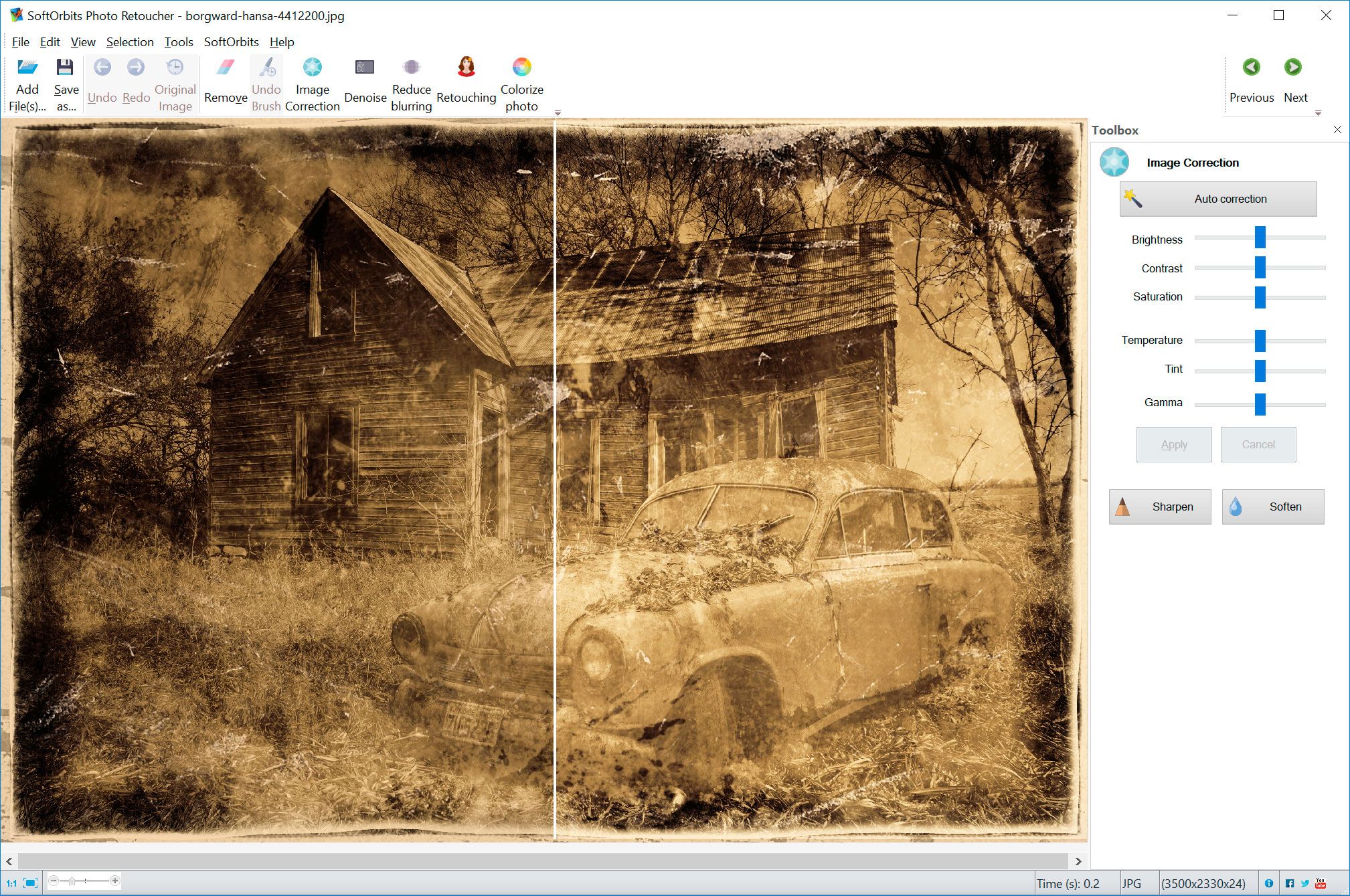
SoftOrbits Photo Retoucher
66,8 Mb
11.0
06/09/24